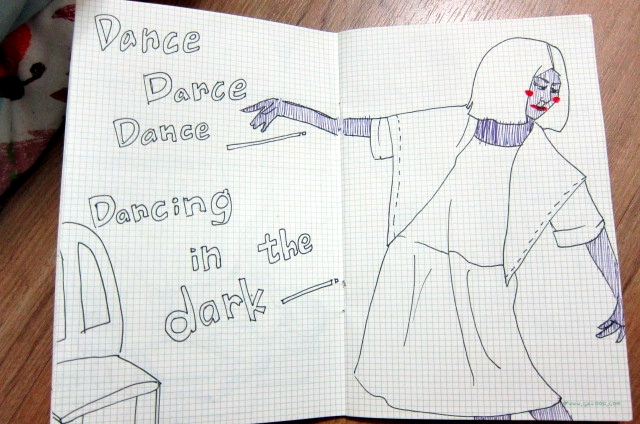GALOOP Notebook $50
「欸,快點還我錢好嗎!!!」
!
原來這就是噩夢的開始,
要是當初沒選他,也許我最近就不會被欠錢欠得那麼嚴重了XDDDDDDDD
哈哈開玩笑的啦~
今天要跟大家分享的是我很喜歡的方眼筆記本系列,
本來超愛用的無印,
已經好一陣子沒出方眼了,
所以我轉向GALOOP的這款ww
我覺得用甚麼筆都很好寫,
難怪如此快用光XDDD
除了size偏小以外,整個是我的菜呀>/////<
這是翻開來的第一頁,
右頁感謝
arinana的無私分享,
我常常看著這頁發呆XD
因為太美了!!!
那接下來就放一些我使用筆記本的記錄XDDDD

以前都會想說要分成畫畫的本子、做筆記的本子
下場總是包包很重,
然後有一天不小心把筆記抄到畫畫的本子上去...諸如此類的XDDDD
後來就索性都合併在一本了!
這張圖後來我有掃描進電腦幫他著色唷!
其實方格很容易就去掉了~
在發現↑之後,我就更常拿這本當作畫底稿的本子了>//////<
抄筆記的話,
因為有方眼,所以不會顯得太單調,畫流程圖的時候也很方便呢!
(雖然我線還是歪歪的哈哈哈)
這是我崩潰的最後一頁!!!
程式一直有BUG於是想釐清一下頭緒(看來是沒用?這麼亂...)
看慣方眼就覺得右頁好白呀....
這個系列好像也生產得越來越少,
噢不~~~別離我而去啊方眼筆記本們QAQ
BTW接替的是TN補充款002
那我們下次再見啦~:)